آموزش اضافه کردن قوانین به فایروال در آنتی ویروس (2020) Bitdefender
این مقاله مربوط به محصولات زیر می باشد.
- بیت دیفندر توتال سکیوریتی (Bitdefender Total Security)
- بیت دیفندر اینترنت سکیوریتی (Bitdefender Internet Security)
- بیت دیفندر آنتی ویروس پلاس (Bitdefender Antivirus Plus)
- بیت دیفندر فمیلی پک (Bitdefender Family Pack)
فایروال آنتی ویروس بیت دیفندر از یک مجموعه قوانین برای فیلتر کردن داده های منتقل شده به سیستم شما استفاده می کند.
با استفاده از Bitdefender، کاربران می توانند با پیروی از این مراحل، قوانین فایروال، کنترل دسترسی برنامه های نصب شده به منابع شبکه و اینترنت را مدیریت کنند.
1- بر روی دکمه Protection ، واقع در نوار کناری سمت چپ رابط Bitdefender کلیک کنید.
2- روی دکمه تنظیمات در ماژول FIREWALL کلیک کنید.
3- برگه Rules را انتخاب کنید. برنامه هایی که قوانینی برای آن ها ایجاد شده است نمایش داده می شوند.
نکته: فقط کافی است بر روی یک برنامه کلیک کنید تا قوانین ایجاد شده برای آن را ببینید. برای هر قانون اطلاعات زیر نمایش داده می شود Network, Protocol, Traffic, Ports, IP, and Access
برای مدیریت قوانین ، شما باید از سه دکمه بالای جدول استفاده کنید: Add rule, Reset rules
4- برای افزودن یک rule برنامه ، روی دکمه Add rule کلیک کنید. پس از آن، یک پنجره جدید ظاهر می شود.
5- با کلیک روی سوئیچ واقع در قسمت بالایی پنجره ، این قانون را برای همه برنامه ها انتخاب کنید یا خیر.
6- . بر روی Browse کلیک کنید و پرونده .exe برنامه ای را که قانون برای آن اعمال خواهد شد ، انتخاب کنید.
7- یکی از مجوزهای موجود را انتخاب کنید.
- Allow: تحت برنامه مشخص دسترسی به شبکه / اینترنت مجاز خواهد بود.
- Deny: تحت برنامه های مشخص شده ، برنامه مشخص شده از دسترسی به شبکه / اینترنت منع خواهند شد.
8- نوع شبکه ای که قاعده روی آن اعمال خواهد شد را انتخاب کنید. می توانید از موارد زیر استفاده کنید: Any Network, Home/Office, or Public
9- در مرحله بعد ، شما باید پروتكل IP را كه rule بر آن اعمال می شود را انتخاب كنید.
10- در آخر، مسیر راهنمایی را انتخاب کنید که rule به آن اعمال خواهد شد:
- Outbound: این قانون فقط برای ترافیک خروجی اعمال می شود.
- Inbound: این قانون فقط برای ترافیک ورودی اعمال می شود.
- Both: این قانون در هر دو جهت اعمال می شود.
توجه : می توانید گزینه های بیشتری را در برگه Advanced پیدا کنید. در آن جا ، کاربران می توانند تنظیمات زیر را تنظیم کنند.
Custom Remote Address: آدرس IP راه دور را مشخص کنید و پورت rule که در آن اعمال می شود را داشته باشید.
Custom Local Address: آدرس IP محلی را مشخص کنید و پورت مورد استفاده در این rule را وارد کنید.
منبع: بیت دینفدر
اگر این مقاله برای شما مفید بود لطفا نظرات خود را در بخش دیدگاه ها با دیگران به اشتراک بگذارید.

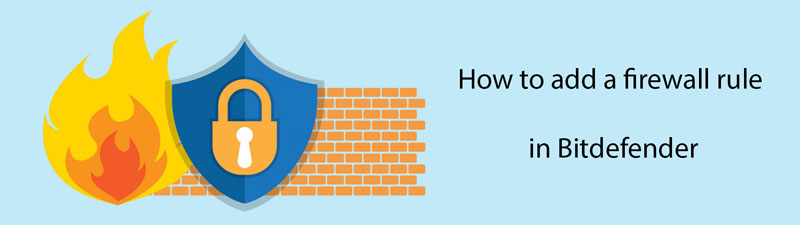
اولین دیدگاه را ثبت کنید